Как да регулирате изображението и звука на домашното кино
Най-правилният начин да създадете перфектния домашно кино - Това е селекция от оборудване, сертифицирано от THX. За да постигнете максимални резултати в качеството на възпроизвеждането на аудио и видео, е необходимо правилното проектиране на стаята, подреждането на всички компоненти на мебелите и оборудването и създаването на домашно кино.
съдържание
Стаята под киното
Съществуват някои правила за оборудване на помещенията, които трябва да се спазват:
- Мястото за стол трябва да е далеч от високоговорителите.
- Около стола е важно да има свободно пространство, тя не трябва да стои до стената.
- Височината на гърба на стола ще намали звука.
- Не правете стаята твърде празна: в нея ще има много ехо.
- Не прекалявайте с потискането на звуковите вълни със специално покритие на стените. Идеално изгаряне на звука: мебели, различни рафтове, килими, тъкани.
Поставяне и настройване на телевизор или екран
Render, какъв размер на екрана е подходящ за вашата стая, Хоризонталният ъгъл на гледане от стола трябва да бъде 40 °.
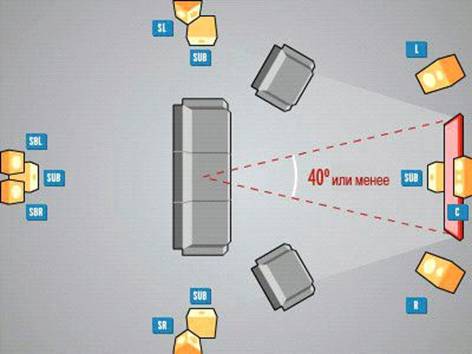
Можете да използвате по формулата за да определите размера на диагонала: разстоянието от стола до екрана се превръща в инчове. Ако умножите това разстояние с 0.84, ще получите стойността на размера на диагонала на екрана. Например, разстоянието от стола до предвидения екран е 85 инча, тогава мислим така - 85 x 0,84 = 71,4. Това означава, че екранът трябва да бъде около 70 инча.
THX препоръчва да инсталирате телевизора вертикално на нивото на очите, така че да гледате екрана перпендикулярно. За да увеличите ъгъла на гледане, в някои случаи не можете да надвишавате 15 °.
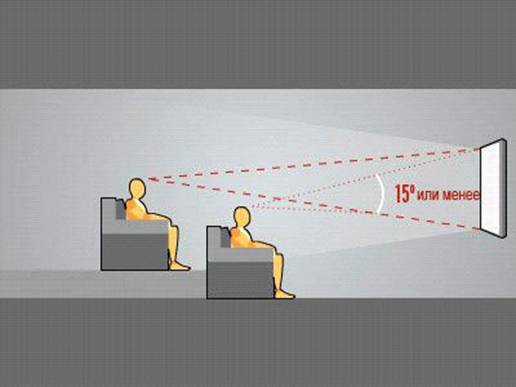
Изчислете разстоянието до очите на зрителя в зависимост от диагонала и резолюцията на телевизора, можете да използвате таблицата на фигурата по-долу.
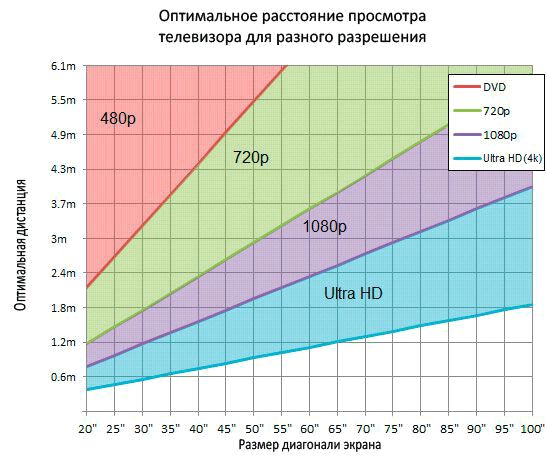
Ако изобщо не сте ангажирани с настройването на телевизионния панел, вероятно той не е перфектен. Разбира се, можете да настроите някои параметри "по око", но е по-добре да използвате специални тестови дискове. Тези тестови Blu-ray дискове могат да бъдат полезни както за начинаещи, така и за експерти. Програмата ще спомогне за значително подобряване на качеството на изображението. За съжаление повечето тестови дискове имат английски интерфейс. Най-популярните от тях са:
- Disney WOW Disk - Това е страхотна опция за тест за начинаещи, помага за оптимално подобряване на качеството на картината. Има много гъвкави тестови модели.
- Тествайте Spears & Munsil HD - Тази опция е по-подходяща за напреднали потребители и професионалисти. Включва уникални тестови събития за мащабиране и размазване. Този диск може да се нарече намиране за собствениците на DC.
Ако по някаква причина не искате да използвате тестови дискове, можете да използвате ръчно калибриране на телевизора, като използвате тестови изображения.
Дамски тест за ръчно настройване на телевизионния панел
В този пример ще използваме тестови, специално създадени изображения, които могат да бъдат изтеглени в интернет, в резолюцията на Ultra HD 4K (3840 × 2160) и Full HD (1920 × 1080).
Преди да регулирате, изключете автоматичните настройки на телевизора, за да подобрите картината.
Картината може да се види от флаш устройствасвързан към USB телевизионен приемник, В предложеното изпитване има няколко зони за корекция на правилната настройка на картината. Ще се наложи корекция на всичките пет параметъра:
- граници, формат на изображението;
- ниво на яркост;
- нивото на контраста;
- корекция на цветовете;
- яснота на изображението (фокус).
Граници и формат на изображението
В ъглите на снимката са стрелки. Те трябва да имат контакт с ръба на екрана с острите си краища. Ако размерът е избран неправилно, яснотата ще намалее и картината ще бъде изрязана. В менюто елементите за промяна на границите на изображенията могат да бъдат наименувани: Overscan, Pixel-to-Pixel, Full Pixel, Original, Just Scan.
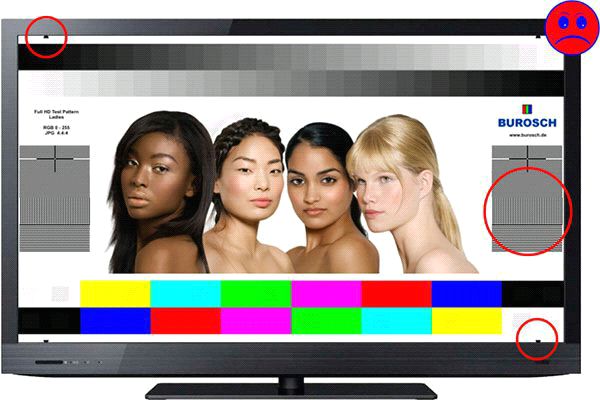
По-долу е даден пример за това как изображението се губи при неправилно мащабиране.
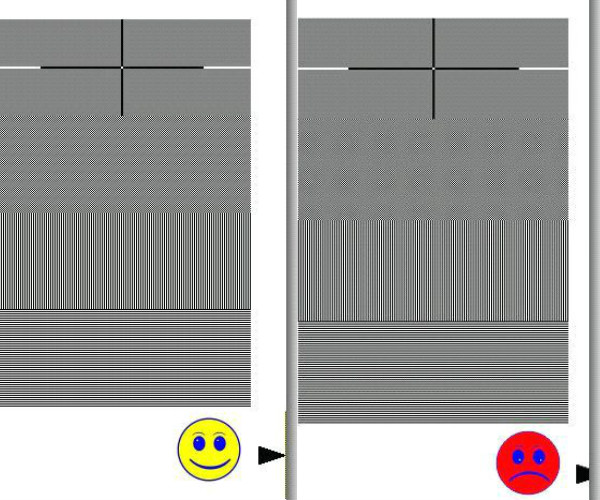
Ниво на яркост
С правилната настройка на яркостта, в долната част на картината ще се виждат всичките 32 нюанса с ясни контури. При ниска яркост се слива с тъмните области.
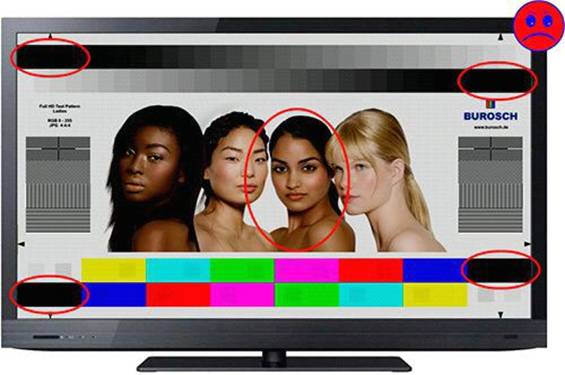
Когато надценената яркост ще обедини градирането със светлинни области.
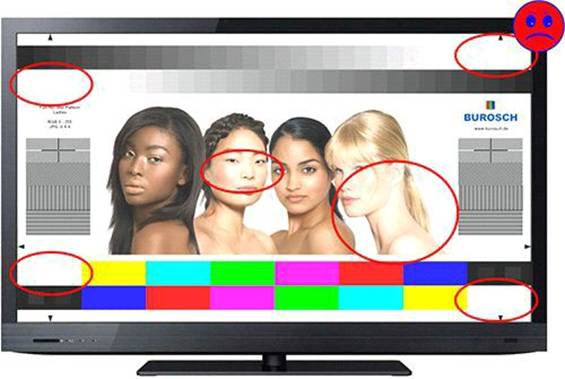
Ниво на контраст
За да отстраните отстраняването на контраста, използвайте същото мащаб със степен на сивото. Правилното приспособяване, както и в предишния случай, предполага видимост на всички области от скалата. Ако тинктурата е погрешна, някои области на кожата ще се променят до отрицателни.
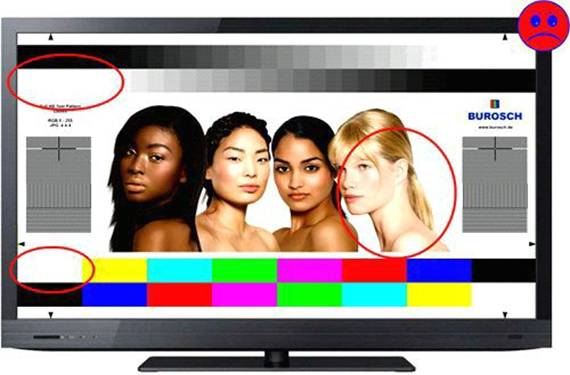
След приключване на тези манипулации се препоръчва да се върнете и да погледнете мащаба на яркостта - дали индикаторите са се променили. След това отново проверете контраста.
По-долу има много ниско ниво на контраст.
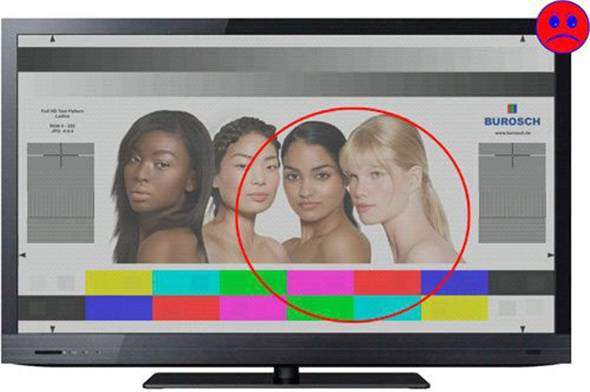
Корекция на цветовете
Цветът на кожата при този тест е индикатор за правилна корекция. Опитайте се да намерите баланс между видимите затъмнени области и видимата светлина. За естествен дисплей намалете наситеността, като се опитате да избегнете подценен цвят.
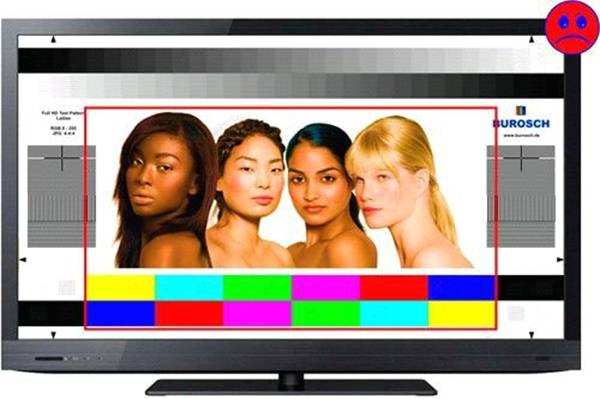

При персонализиране на бял цвят остава бял, без примеси от нюанси. Трябва внимателно да погледнете цветен бар: върху нея са полупрозрачни квадратчета. Те трябва да са видими и видими във фонов режим. За регулиране на тяхната видимост се използва корекция на насищането.


Изчистеност на изображението
Изчистеността на изображението се проверява на пресечната точка на два реда. Тези линии не трябва да имат сенки и да бъдат заобиколени от халос.Най-често яснотата се настройва рядко поради добрите настройки на производителя.
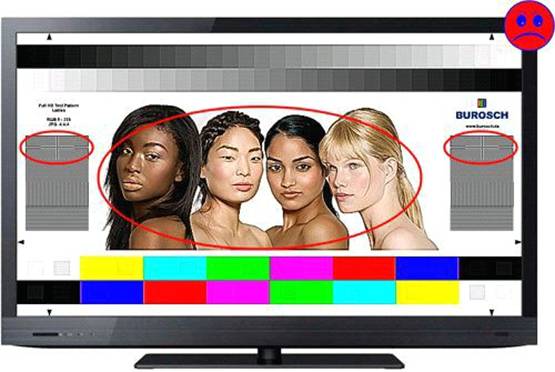
Някои телевизори имат опцията "гама". За да проверите този параметър, се използва също цветен бар и картина на момичета.
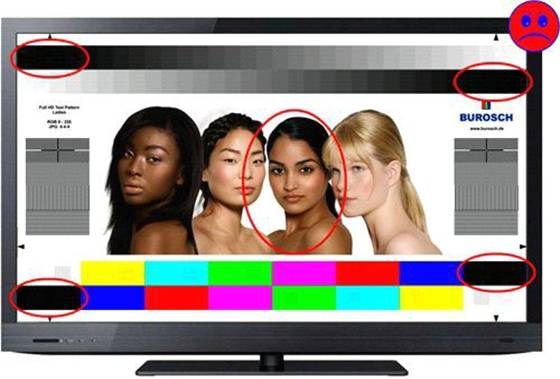
Поставяне и конфигуриране на системата на високоговорителите
Най-популярни акустични системи за домашно кино е 5.1 и 7.1. Числото "1" означава, че системата има един канал за събуфър. Числата "5" и "7" показват броя елементи в комплекта.
Препоръчителната опция за поставяне на колони в системата 5.1 е показана на фигурата по-долу:
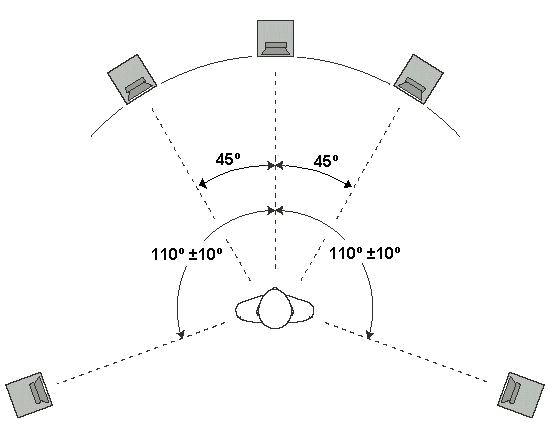
Всички колони са равномерно разположени от слушателя и са разположени в кръг.
По същия начин се намират и колоните за системата 7.1.
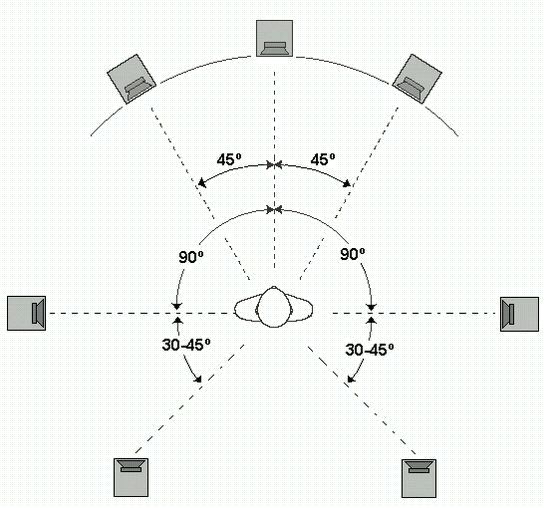
Ръчната настройка на системата е много сложен и отнема време, само специалист (монтажник) може да се справи с него. За правилното настройване на звуковата среда се нуждаете от професионално измерващо оборудване.
В съвременните AV-приемници за неопитни потребители на DC е осигурен режимът на автоматично отстраняване на акустиката. Трябва само да го направите свържете микрофона към приемника и го поставете на мястото, където зрителят ще седне. Микрофонът е настроен на нивото на ухото.След като включите автоматичната настройка, след известно време (понякога тестването отнема около 30 минути), устройството ще избере най-добрата опция за характеристиките на честотата, които идеално отговарят на типа на киносалона. След процедурата за отстраняване на грешки можете да коригирате звука, като стартирате тест диск, например с музика, и ръчно премахнете досадните честоти.
Като изпълните горните препоръки, можете самостоятелно да настроите домашно кино и да спестите пари, без да привличате специалисти. Разбира се, ако имате много скъпо, професионално оборудване и поставите големи изисквания към качеството, тогава предизвикателството на професионалист инсталация за домашно кино В този случай, идеалният вариант.

/rating_off.png)












